USB Safely Remove 7.2.1.1330

USB Safely Remove - это замечательное средство автоматизации работы с вашими устройствами. Она позволяет назначить запуск программ при подключении или отключении устройств, а также имеет мощную командную строку в комплекте. Для тех, кто, в основном, работает с клавиатурой, USB Safely Remove предоставляет возможность остановки устройств или просмотра их содержимого с помощью “горячей клавиши”. А главное, уникальная технология позволяет USB Safely Remove точно определить, что мешает остановить устройство и легко устранить причину.
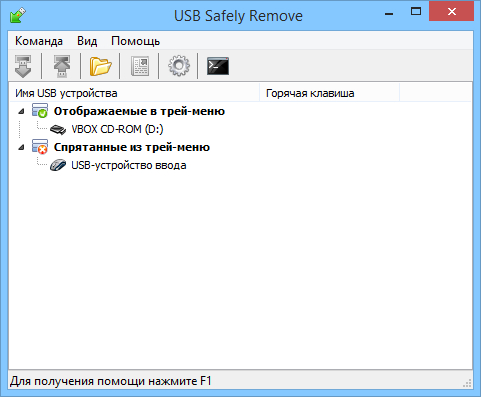
Что дает USB Safely Remove по сравнению со встроенной в Windows функцией:
- Возможность убрать лишние устройства из меню остановки
- Правильные имена устройств + переименование
- Горячие клавиши для отключения устройств
- Удобное меню для отключения всего в один клик
- Автозапуск программ при подключении/отключении
- Форсированная остановка устройств
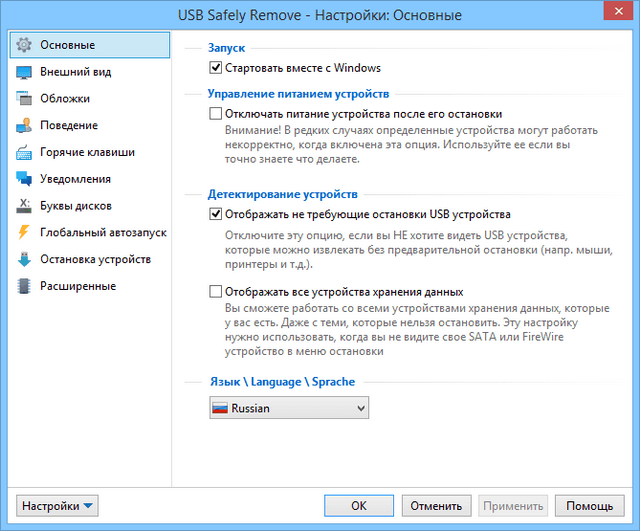
- Безопасное извлечение в один клик. Просто подведите курсор мыши к иконке в системном трее, и появится удобное и красивое меню остановки устройств; Один клик по устройству и оно безопасно извлечено! Обратите внимание на понятные имена устройств; USB Safely Remove определяет истинные имена устройств. Это позволяет отключать именно нужное Вам устройство!
- "Устройство не может быть остановлено прямо сейчас". Когда устройство не может быть остановлено, то USB Safely Remove показывает, какие программы или процессы заблокировали его. А также, позволяет закрыть эти процессы одним кликом.
- Избавьтесь от лишнего. Теперь Вы можете управлять устройствами прямо из меню! Просто щелкните правой кнопкой мыши по устройству и Вы сможете открыть Exlorer с его содержимым, убрать его из меню, или переименовать его
- Обожаете клавиатуру. Используйте горячую клавишу (Win+S по умолчанию) для отображения меню остановки, и последующей работы с устройствами, с помощью клавиатуры. Более того, Вы можете включить опцию "Stop immediatelly", и программа будет останавливать Ваше устройство, если нет других подключенных видимых устройств.
- Свойства устройства. Здесь можно изменить имя устройства, загрузить для него картинку, или назначить горячую клавишу.
- Извлекайте красиво. Для устройства можно назначить одну из чудесных стандартных иконок или загрузить свое собственное изображение (JPG, PNG, BMP, ICO и другие форматы поддерживаются).
- Вы уникальны. Поэтому, USB Safely Remove позволяет изменить множество аспектов его поведения, чтобы Вы могли приспособить программу под свой вкус. Например, можно заставить программу скрывать иконку из системного трея, когда в меню нет ни одного устройства.
- Не можете найти свое устройство? Откройте главную форму. Просто перетяните устройство из секции "Hidden" в "Displayed", чтобы с ним снова можно было работать из меню остановки.
- Погрязли в рутине? Автоматизируйте! USB Safely Remove имеет мощную командную строку, которая позволяет смотреть устройства, отключать, смотреть, кто их мешает отключить. Например, Вы можете использовать командную строку для автоматического отключения устройств, зашифрованных с помощью True Crypt.
- Обилие новых иконок. Мы дополнили наш комплект иконок устройств множеством чудесных иконок.
Изменения в версии 7.2:
- Поддержка высокого разрешения (HighDPI) с масштабированием иконок
- Меню устройств могло перекрывать другие диалоговые окна, вызываемые из него (Настройки, Свойства устройства и т. д.)
- Отключенные устройства исчезали из программы, если вы удаляли настройки программы
- Уведомления больше не будут появляться, когда система находится в полноэкранном режиме (например, при игре, просмотре фильма и т. д.)
- Горячая клавиша по умолчанию для вызова меню устройств изменена с $\text{Ctrl}+\text{Shift}+\text{S}$ на $\text{Ctrl}+\text{Win}+\text{G}$
- Множество других мелких улучшений графического интерфейса пользователя (GUI)

Особенности перепаковки:
- Не требует регистрации (ключ + unlocker DimitarSerg)
- Язык интерфейса русский/английский
- Два варианта иконок устройств - стандартные и от Jekson07 (выбор при установке, выглядят так).
- Дополнительные скины интерфейса программы
- Подхватывает внешний файл настроек USBSafelyRemoveSettings.reg или USBSafelyRemoveSettings.opt (настройки экспортированные средствами программы), если таковые находятся рядом с инсталлятором.
- "Тихая" установка с ключами /SILENT или /VERYSILENT
ОС: Windows 2000/XP/Vista/7/8/10
Скачать программу USB Safely Remove 7.2.1.1330 Final (7,31 МБ):
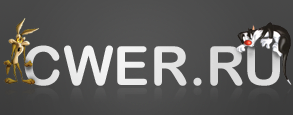

Спасибо!
Отлично!
Крооолик
Спасибо!
Ключ работает
Копируем dll файл из папки crack в папку проги, запускаем Keygen и генерим ключ
Очень полезная штука.
Особенно радует возможность тут же включить флешку обратно, если не то устройство выключил по ошибке. А в стандартном инструменте Windows по новой перетыкать приходится. Принудительное отключение — тоже очень нужная функция, если не знаешь, чем это занята флешка, а отключить её надо срочно. Классная настройка отключения кард-ридера и удобный пост-запуск приложений.
Ну и, конечно же, красивый интерфейс и приличный набор иконок, позволяющий легко отличать устройства, если у тебя много однотипных. Например, у меня почти постоянно подключены 2-3 флешки и USB-джойстик, временами подсоединяю маленький дешёвый фотик (не для профи, просто памятные моменты запечатлеть) и сотку Nokia для обновления ПО и закачки музыки. А ещё друг регулярно заходит новья скачать или, наоборот, мне чего-нибудь закинуть с внешнего USB-HDD.
Классная софтина. Очень актуальна в Windows XP. Себе купил лицензию (вроде 250 рублей). Людям поставлю отсюда. СПС!
Не принимает серийники
Всё принимает.